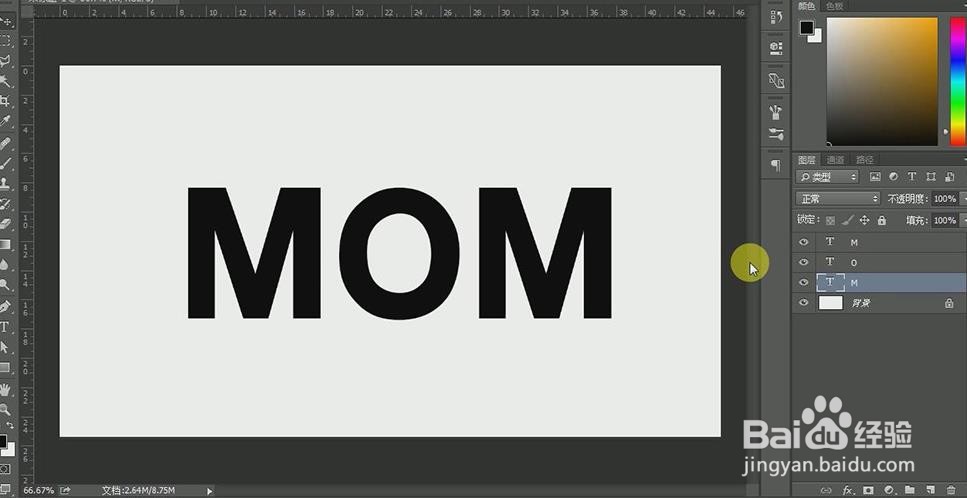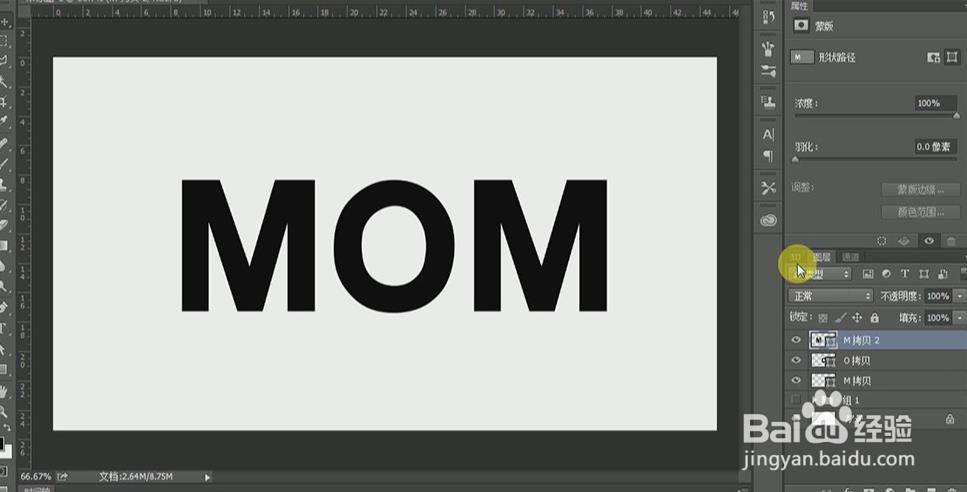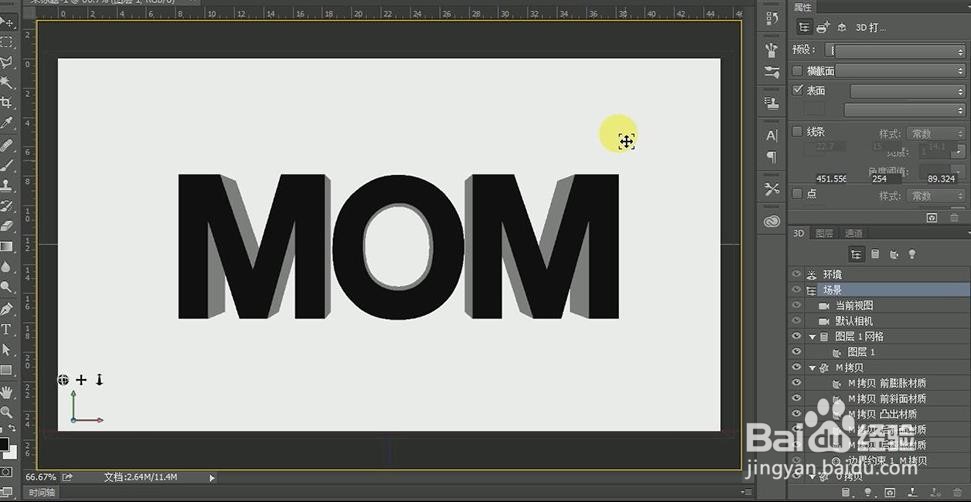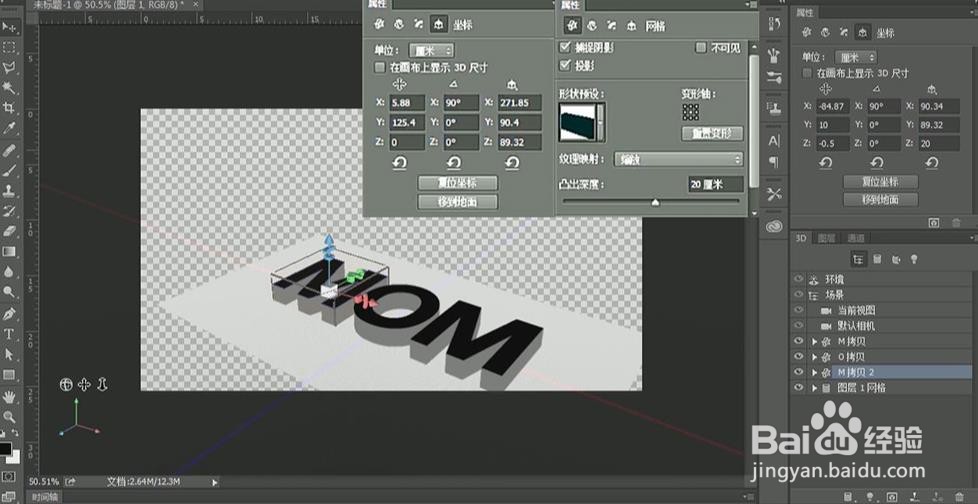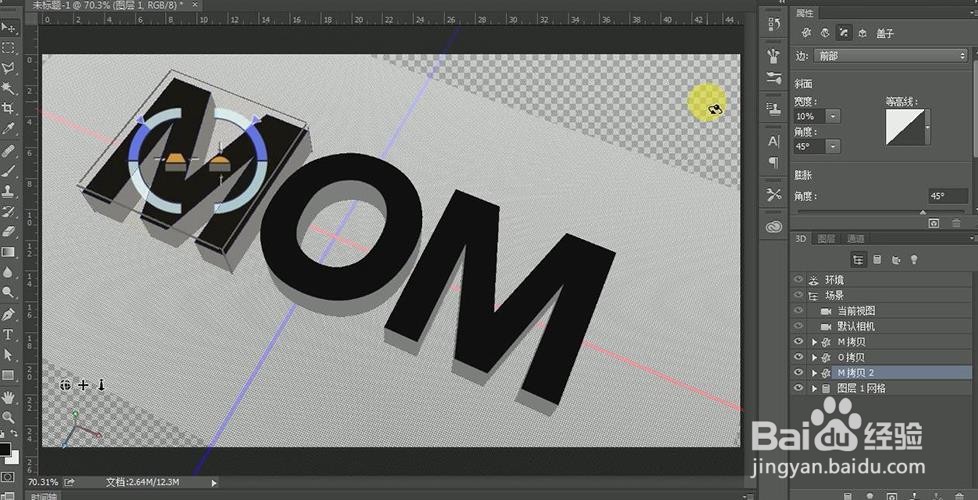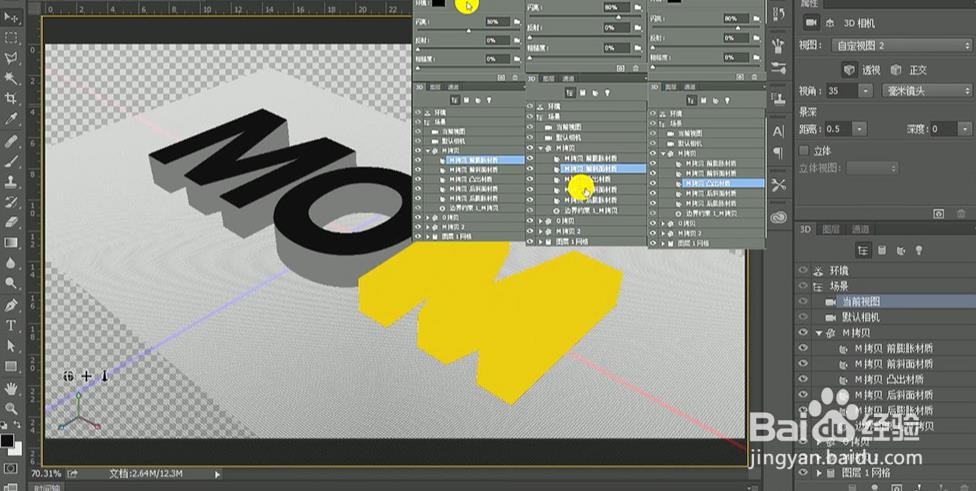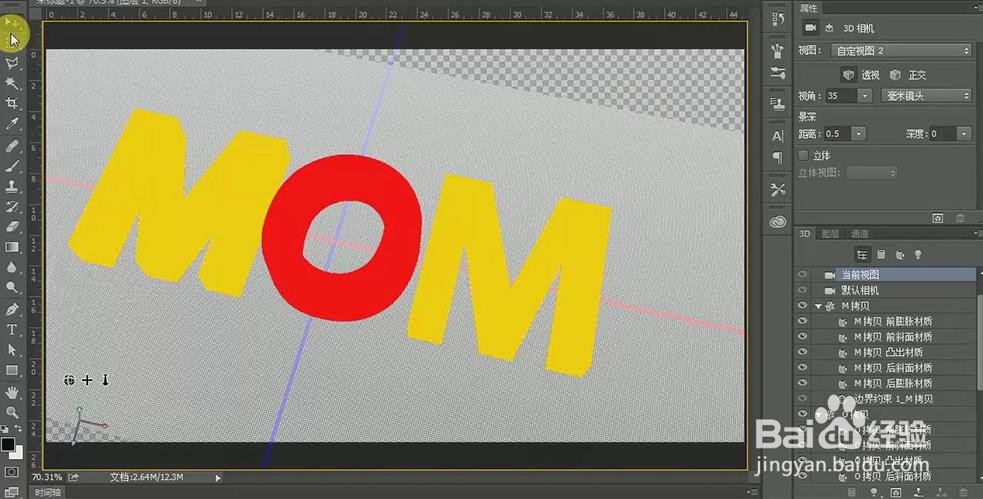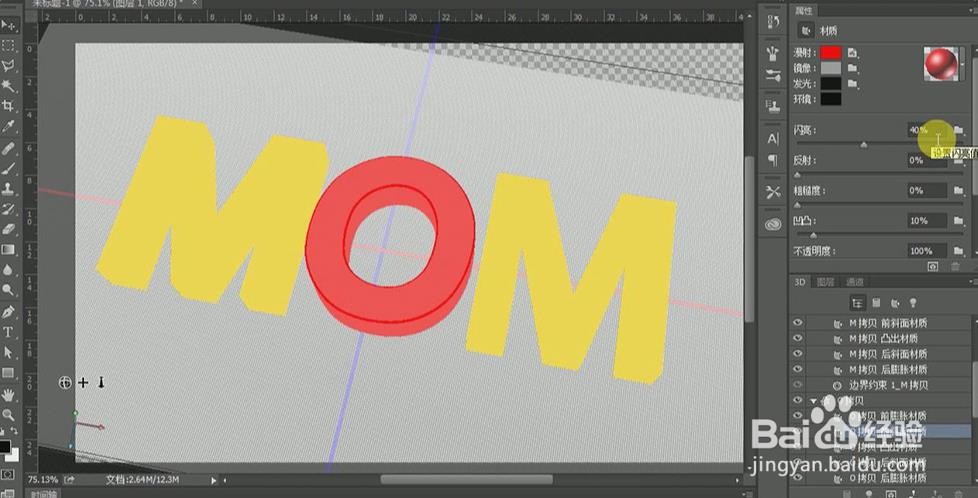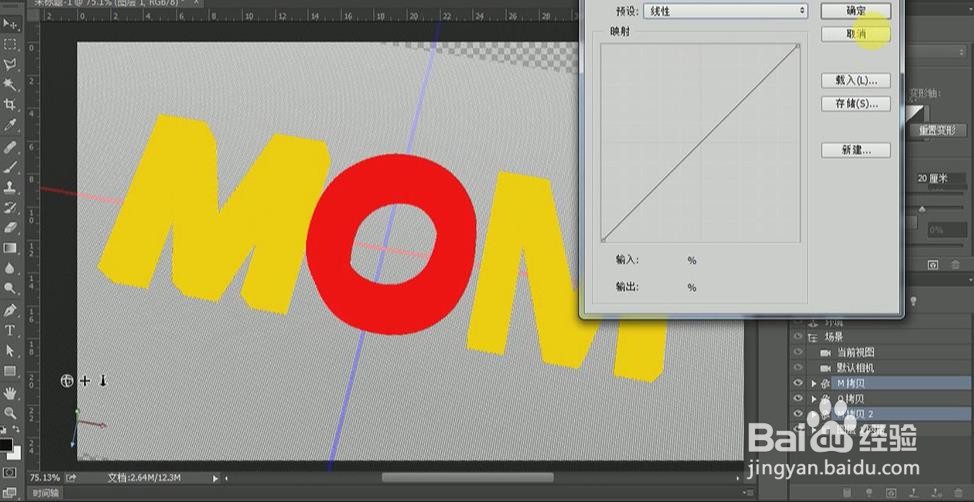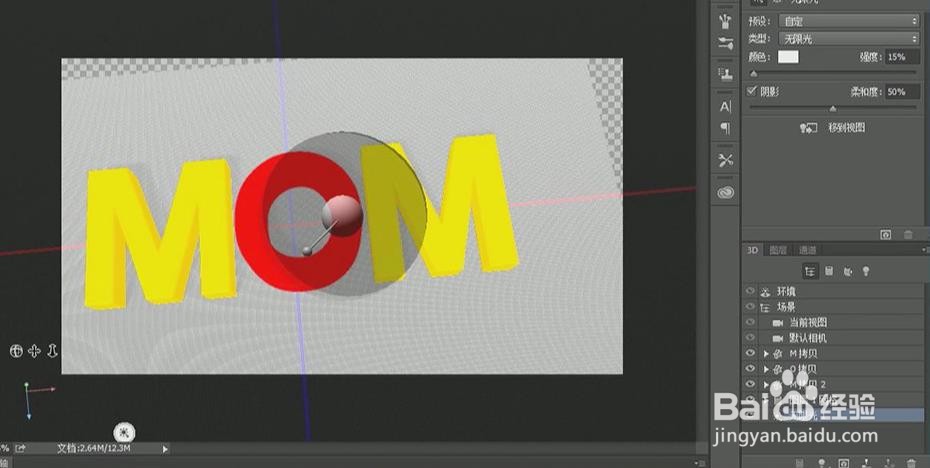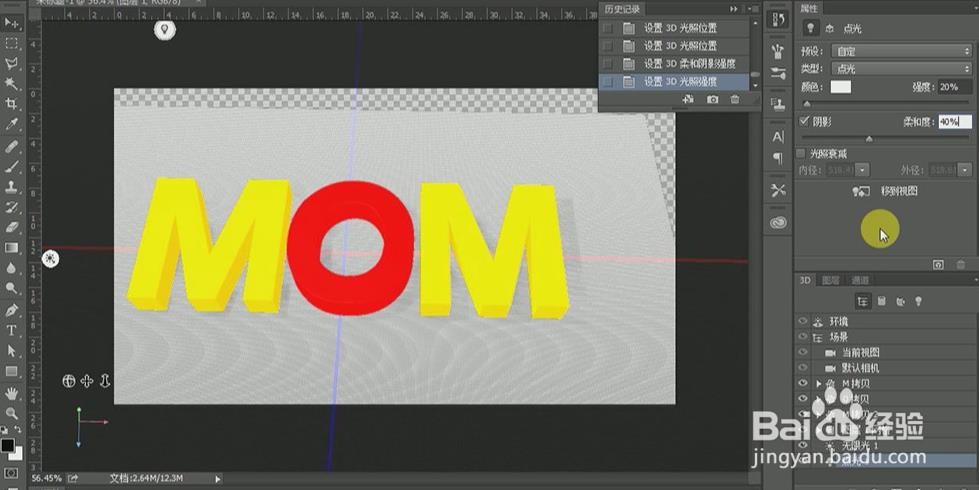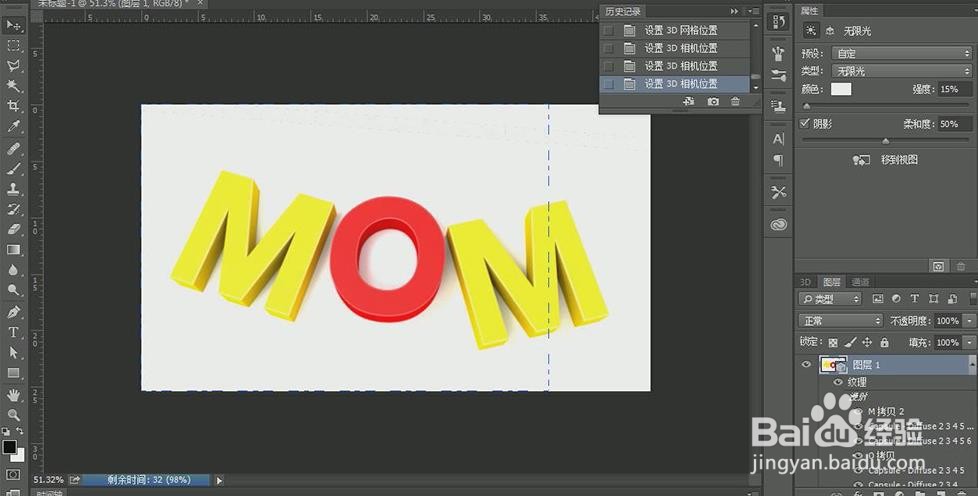PS设计制作母亲节立体字
1、打开【PS】,新建【1280*720像素嘉滤淀驺】画布,【颜色模式】RGB,使用【字符工具】分别输入【M】【O】【M】,调整大小和位置。
2、将三个图层复制一份编组备份,选择三个图层【右键】-【转换为形状】,选择【窗口】-【工作区】-【3D】。
3、选择三个图层在【3D嘉滤淀驺】面板中分别创建【3d模型】,新建图层,【填充】为白色,创建【3D明信片】,选中四个图层【ctrl+e】合并。
4、【3D】面板中将四个模型【坐标x轴嘉滤淀驺】改为90°,将三个字母【凸出深度】改为20cm,将四个模型【移到地面】。
5、【3D】面板中选中三个字母模型,选择【盖子】面板,将【宽度】改为10%。
6、选择模型【M】-【前匡刻榫菀膨胀材质】,【材质】改为纹理塑料,【颜色】为黄色;选择【前斜面材质】和【凸出材质】,【材质】改为光面塑料,【颜色】为黄色】。
7、模型【MO】同样方法操作,模型【O】颜色为红色。
8、选择各个模型中的【前斜面材质】,【闪亮】改为40%。
9、选择模型【O】,【盖子】-【等高线】改为递减,选择两个模型【M】,【盖子】-【等高线】改为线性。
10、添加【无限光】,调整为如图所示角度,【强度】改为15%,【柔和度】改为50%。
11、添加【点光灯】,调整好后【强度】改为20%,【柔和度】改为40%。
12、调整各个模型的位置,开始【渲染】。
13、最终效果如图所示。
声明:本网站引用、摘录或转载内容仅供网站访问者交流或参考,不代表本站立场,如存在版权或非法内容,请联系站长删除,联系邮箱:site.kefu@qq.com。